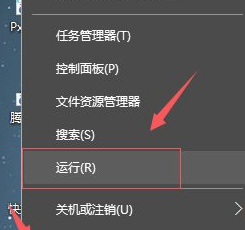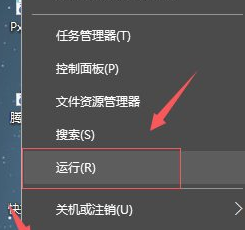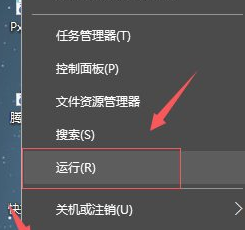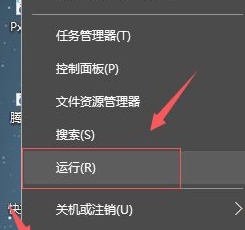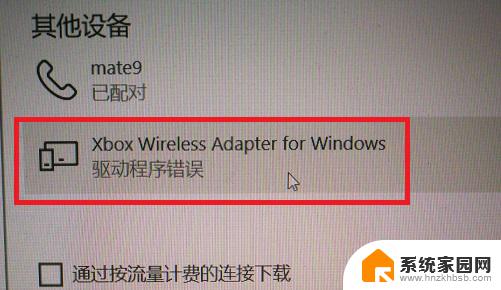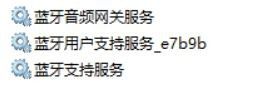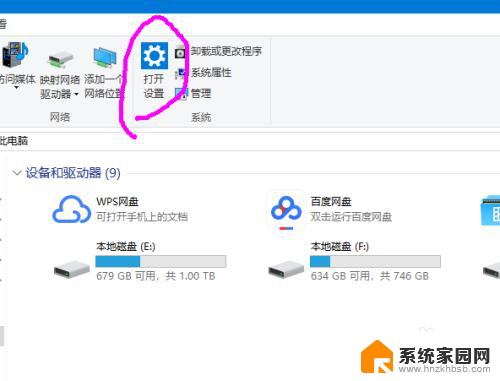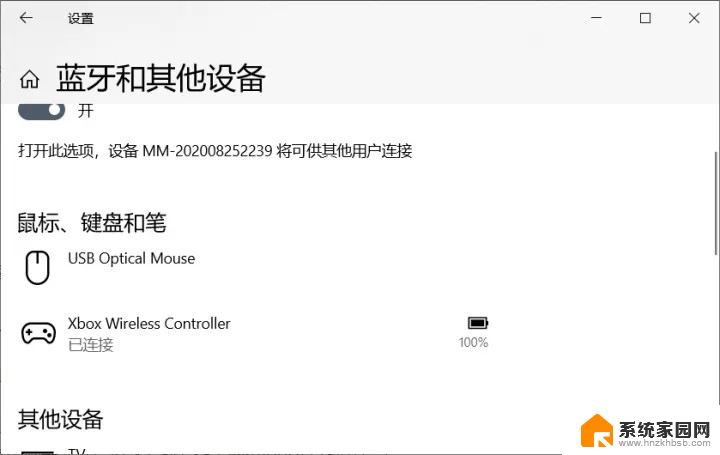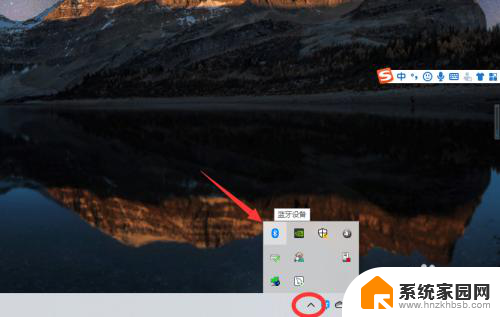ps5手柄连接win10 ps5手柄和电脑进行无线配对步骤
更新时间:2024-04-28 14:46:12作者:yang
随着游戏行业的不断发展,玩家们对游戏体验的要求也越来越高,而作为游戏的重要配件之一,手柄的选择也显得尤为重要。近期PlayStation 5推出的新一代手柄PS5 DualSense备受玩家们关注。不仅外观设计新颖,手感舒适而且功能也更加强大。不少玩家想要将PS5手柄连接至电脑进行游戏,而在Win10系统下进行无线配对是一种不错的选择。接下来我们将介绍如何在Win10系统下将PS5手柄与电脑进行无线配对。
具体方法:
1、长按5秒ps5左上角按钮及中心按钮,等待中心区域闪烁。ps5进入配对模式。

2、打开电脑,在windows设置界面点击设备。
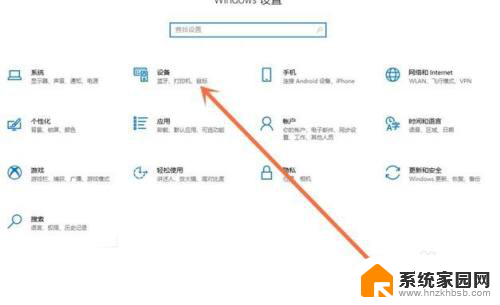
3、点击添加蓝牙和其他设备。
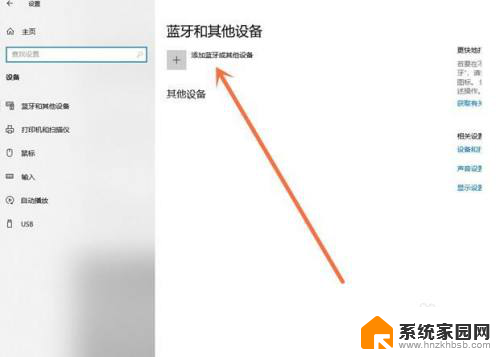
4、再点击蓝牙,会搜索到设备,点击设备名称即可连接。
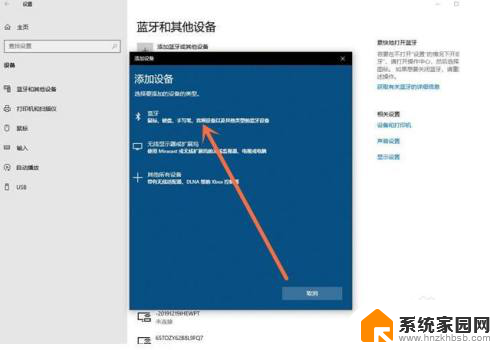
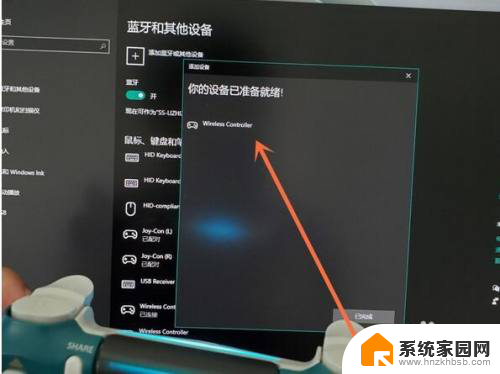
以上就是连接PS5手柄至Win10的全部内容,如果您遇到此问题,可以按照以上小编的方法进行解决,希望对大家有所帮助。